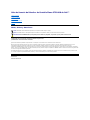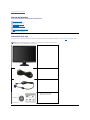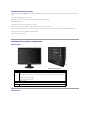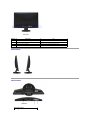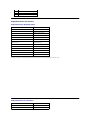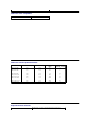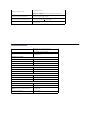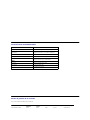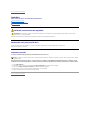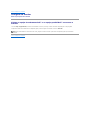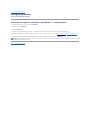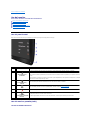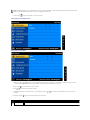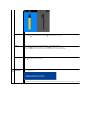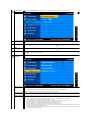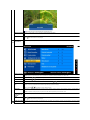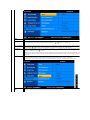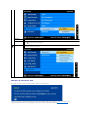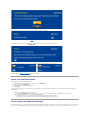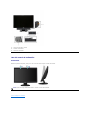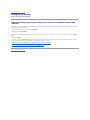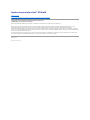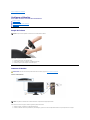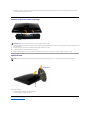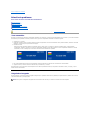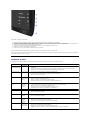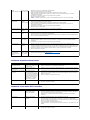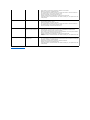GuíadeUsuariodelMonitordePantallaPlanaST2010BdeDell™
Notas, Avisos y Atenciones
Lainformaciónenestedocumentoestásujetaacambiossinprevioaviso.
©2009DellInc.Todoslosderechosreservados.
QuedaterminantementeprohibidalareproducciónencualquieradesusformassinlaautorizaciónescritadeDellInc...
Marcas comerciales utilizadas en este texto: Dell y el logotipo de DellsonmarcascomercialesdeDellInc;Microsoft, Windows y Windows NT son marcas
registradasdeMicrosoftCorporation;Adobe es una marca registrada de Adobe Systems Incorporated, que puede estar registrada en algunas
jurisdicciones.ENERGY STAResunamarcaregistradadelaU.S.EnvironmentalProtectionAgency(EPA,AgenciadeproteccióndelmedioambienteenEstados
Unidos).ComosociodeENERGYSTAR,DellInchadecididoqueesteproductocumplalosrequisitosdeENERGYSTARencuantoalaeficienciaenergética.EMC
es una marca registrada de EMC Corporation.
Es posible que aparezcan otros nombres comerciales en este documento referidos a entidades que reclaman sus marcas o nombres de sus productos. Dell
Inc. rechaza cualquier responsabilidad sobre productos y marcas comerciales que no sean de su propiedad.
Model ST2010f
Noviembre2009Rev.A00
Acerca del monitor
Configurar el Monitor
Usar el Monitor
ResolucióndeProblemas
Apéndice
NOTA: UNANOTAindicainformaciónimportantequeleayudaautilizarmejorsuequipo.
AVISO: UnAVISOindicaundañopotencialparaelhardwareounapérdidadedatosyleindicacómoevitarelproblema.
PRECAUCIÓN:UnaATENCIÓNindicaqueesposibleprovocardañosalapropiedad,alapersonaoquesepuedecausarlamuerte.

Volveralapáginadecontenidos
Acerca del monitor
GuíadeUsuariodelMonitordePantallaPlanaST2010BdeDell™
Contenidosdelacaja
Sumonitorincluyelossiguientescomponentes.Asegúresedehaberrecibidotodosloscomponentes.PóngaseencontactoconDell si falta alguno de ellos.
Contenidosdelacaja
Característicasdelproducto
Identificacióndepiezasy
componentes
Especificaciones del monitor
Compatibilidad Plug and Play
Políticadepíxelycalidaddelmonitor
LCD
Directrices de mantenimiento
NOTA: Algunoscomponentespodríanseropcionalesynoenviarseconsumonitor.Algunasfuncioneso
mediospodríannoestardisponiblesenalgunospaíses.
l Monitor con soporte
l Cabledealimentación
l Cable VGA (unido al monitor)
l Medios de controladoresdedocumentación
l Manualdeinstalaciónrápida
l Informacióndeseguridad

Característicasdelproducto
El monitor de panel plano ST2010Btieneunapantalladecristallíquido(LCD),transistoresdepelículafina(TFT)yunamatrizactiva.Lasfuncionesdelmonitor
incluyen:
■Áreavisiblede20 pulgadas (444.8*251.1 mm).
■Resoluciónde1600x900,compatible con pantalla completa para resoluciones menores.
■Capacidaddeinclinación.
■ Funciones plug and play si son compatibles con el sistema.
■Ajustesconmenúenpantalla(OSD)parafacilitarlainstalaciónylaoptimizacióndelapantalla.
■Incluyeprogramasydocumentaciónconarchivodeinformación(INF),archivodecoincidenciadecolordeimagen(ICM)ydocumentacióndeproductos.
■FuncióndeahorrodeenergíacompatibleconENERGYSTAR®.
■ Ranura de bloqueo de seguridad.
Identificacióndepiezasycomponentes
Vista frontal
Vista trasera
Vista frontal
Controles del panel frontal
Etiqueta
Descripción
1-2
Botonesdeaccesorápido
*Deformapredeterminada,losmenússonSeleccióndemodospredefinidos,Seleccióndebrillo/contraste
1.Seleccióndemodospredefinidos
2.BSeleccióndebrillo/contraste
3
OSD menu select
4
Salir
5
Encendido (con indicador luminoso de encendido)

Vista lateral
Vista anterior
Vista trasera
Etiqueta
Descripción
Uso
1
Etiquetadenúmerodeserieencódigodebarras
ParaponerseencontactoconelsoportetécnicodeDell.
2
Ranura de bloqueo de seguridad
Para asegurar su monitor.
3
Etiqueta de valores nominales
Muestra las homologaciones administrativas.
4
Abrazaderas de montaje para Dell Soundbar
Para instalar la barra Dell Soundbar opcional.
Vista izquierda
Vista derecha
Vista inferior
Etiqueta
Descripción

1
ConectordecabledealimentaciónAC
2
HDMI connector
3
Conector VGA
Especificaciones del monitor
Especificaciones del panel plano
*Elespectrodecolordelmodelo[ST2010B](valortípico)sebasaenlasnormasCIE1976(83%)yCIE1931(72%).
Tipo de pantalla
Matriz activa - TFT LCD
Tipo de panel
TN
Dimensiones de la pantalla
20 pulgadas ( 20 pulgadas de
tamañodeimagenvisible)
Áreadevisionadopredeterminada:
442.8(H) X 249.1(V)
Horizontal
442.8 mm (17.43 pulgadas)
Vertical
249.1 mm (9.81 pulgadas)
Espaciadoentrepíxeles
0.2768 mm
Ángulodevista
160°(vertical)normal,160°
(horizontal) normal
Alcance de luminosidad
250 CD/m² (valortípico)
Coeficiente de contraste
1000a1(valortípico)
Recubrimientoconplatodesujeción
Antirreflectante
Luz trasera
Sistema de luz lateral CCFL (2)
Tiempo de respuesta
5ms,valortípico
Espectro de color
83%*
Especificaciones de resolución
Rangodeexploraciónhorizontal
30kHza83kHz(automático)
Rangodeexploraciónvertical
56Hza75Hz(automático)
Resoluciónpredeterminadamásalta
1600 x 900 a 60 Hz

Modosdevídeocompatibles
Capacidadesdepresentacióndevídeo
(HDMI playback)
480p, 576p, 720p, 1080p, 480i, 576i,
1080i.
Modos de muestra predeterminados
Modo de muestra
Horizontal Frecuencia (kHz)
Vertical Frecuencia (Hz)
Relojdepíxeles
(MHz)
Polaridad sincronizada
(Horizontal / Vertical)
VESA, 720 x 400
31.5
70.0
28.3
-/+
VESA, 640 x 480
31.5
60.0
25.2
-/-
VESA, 640 x 480
37.5
75.0
31.5
-/-
VESA, 800 x 600
37.9
60.3
40
+/+
VESA, 800 x 600
46.9
75.0
40
+/+
VESA, 1024 x 768
48.4
60.0
65.0
-/-
VESA, 1024 x 768
60.0
75.0
78.8
+/+
VESA, 1152 x 864
67.5
75.0
108.0
+/+
VESA, 1280 x 1024
64.0
60.0
108.0
+/+
VESA, 1280 x 1024
80.0
75.0
135.0
+/+
VESA, 1600 x 900
55.5
60.0
97.75
+/-
Especificaciones eléctricas
AnalógicoRGB,0,7voltios+/5%polaridadpositivaa75ohmiosde

Señalesdeentradadevídeo
impedancia de entrada
HDMI,600mVencadalíneadiferencial,impedanciadeentradade100
ohmios por par diferencial
Señalesdeentradadesincronización
Sincronizaciones horizontal y vertical separadas, nivel TTL de polaridad
libre, SOG (Composite SYNC en verde)
Voltaje de entrada AC/frecuencia/corriente
100 a 240 VAC/50 o 60 Hz +3Hz/1,5A(Máx.)
Irrupcióndecorriente
120V:30A(Máx.)
240V:60A(Máx.)
Característicasfísicas
Tipo de conector
Subminiatura de 15 clavijas, conector azul
Conector HDMI negro de 19 patillas
Tipocabledeseñal
Análogo:desconectable,D-sub, 15 clavijas, se incluye
adjunto al monitor
Dimensiones (con la base)
Altura
362.3 mm(14.27 pulgadas)
Anchura
491.0 mm(19.33 pulgadas)
Profundidad
193.5 mm (7.62 pulgadas)
Dimensiones (sin la base)
Altura
297.4 mm(11.70 pulgadas)
Anchura
491.02 mm(19.29 pulgadas)
Profundidad
80.4 mm(3.17 pulgadas)
Dimensiones del soporte
Altura
127.9 mm(5.01 pulgadas)
Anchura
193.5 mm(7.62 pulgadas )
Profundidad
193.5 mm(7.62 pulgadas)
Peso
Peso con envase incluido
5.475 kg(12.07 lbs)
Peso con soporte montado y cables
4.598 kg(10.14 lbs)
Peso sin base montada
(para montaje en pared o montaje VESA, sin
cables)
4.07 kg(8.97 lbs)
Peso de la base montada
0.308 kg(0.68 lbs )

Característicasmedioambientales
Temperatura
Funcional
0°a40°C
No funcional
Almacenamiento: -20°a60°C(-4º a 140ºF)
Transporte: -20°a60°C(-4º a 140º F) Transporte:
Humedad
Funcional
10%a80%(sincondensación@5°Ca35°C)
No funcional
Almacenamiento:5%a90%(sincondensación)
Transporte:5%a90%(sincondensación)
Altitud
Funcional
3.657,60m(365.760,00cm)máx.
No funcional
12.192m(40.000ft)máx.
Disipacióntérmica
256,08BTU/hora(máximo)
119,50BTU/hora(típico)
Modosdegestióndelacorriente
SihainstaladoensuPCunatarjetadegráficososoftwaredeVESAcompatibleconDPM™,elmonitorpuedereducirautomáticamenteelconsumodeenergíacuandono
lo use. Esto se denomina Mododeahorrodeenergía
*.Sielequipodetectaunaentradadesdeelteclado,ratónuotrosdispositivosdeentrada,elmonitorpodrácontinuar
automáticamentesufuncionamiento.Latablaacontinuaciónlemuestraelconsumodeenergíaylossímbolosdeestafunciónautomáticadeahorrodeenergía:
Modos VESA
Sincronización
horizontal
Sincronización
vertical
Vídeo
Indicadordeenergía
Consumodeenergía
Funcionamiento normal
Activo
Activo
Activo
Blanco
20 W (normal)

Modo activo desconectado
No activo
No activo
Vacío
Ámbar
Menos que 0.5 W

Volveralapáginadecontenidos
Apéndice
GuíadeUsuariodelMonitordePantallaPlanaST2010BdeDell™
Instrucciones de seguridad
DeclaraciónFCC(sóloparaEE.UU.)
Contactar con Dell
CAUTION: Instrucciones de seguridad
Paramásinformaciónsobrelasinstruccionesdeseguridad,consultelaGuíadeInformacióndelProducto.
DeclaraciónFCC(sóloparaEE.UU.)
SideseamásinformaciónsobrelaNotaFCCyelrestodeinformaciónreglamentaria,consultelapáginawebdenormativasen
www.dell.com/regulatory_compliance.
Contactar con Dell
Los clientes en Estados Unidos pueden llamar al 800-WWW-DELL (800-999-3355).
Dellproporcionavariasopcionesdesoporteydeservicioenlíneaoporteléfono.Ladisponibilidadvaríadependiendodelpaísyelproducto,ypuede
quealgunosserviciosnoesténdisponiblesensuzona.ParaponerseencontactoconDellparaasuntosdeventas,soportetécnico,oservicioalcliente:
Volveralapáginadecontenidos
PRECAUCIÓN:Usodecontroles,ajustesoprocedimientosdistintosdelosespecificadosenestadocumentaciónpodríaresultarexzonaachoque,
peligroeléctrico,y/oriesgosmecánicos.
NOTA: SinotieneunaconexiónaInternetactiva,puedeencontrarinformacióndecontactoensufacturadecompra,notadeentrega,reciboocatálogo
de productos Dell.
1.
Visite support.dell.com.
2.
SeleccionesupaísoregiónenelmenúdesplegableElijaunPaís/Regiónenlaparteinferiordelapágina.
3.
Haga clic en PóngaseenContactoconNosotrosenlaparteizquierdadelapágina.
4.
Seleccioneelserviciooelenlacedesoporteapropiadosegúnsusnecesidades.
5.
ElijaelmétododecontactoconDellqueleseamáscómodo.

Volveralapáginadecontenidos
Configurarsumonitor
MonitordepanelplanoDell™ST2010B
SitieneunequipodesobremesaDell™ounequipoportátilDell™conaccesoa
internet
1. Acceda a http://support.dell.com,introduzcasuidentificadordeservicioydescargueelúltimocontroladordisponibleparasutarjetagráfica.
2.Despuésdeinstalarloscontroladoresdesuadaptadorgráfico,intenteconfigurarlaresolucióndenuevoa1600x900.
Volveralapáginadecontenidos
NOTA:Sinopuedeestablecerlaresolucióna1600x900,póngaseencontactoconDell™parasolicitarunadaptadorgráficoqueadmitadicha
resolución.

Volveralapáginadecontenidos
Configurarsumonitor
MonitordepanelplanoDell™ST2010B
SinotieneunequipodesobremesaoportátilDell™,otarjetagráfica.
1. Haga clic derecho en el escritorio y seleccione Propiedades.
2. Seleccione la ficha Configuración.
3. Seleccione Avanzadas.
4.Identifiqueelproveedordesutarjetagráficaenladescripciónsituadaenlapartesuperiordelaventana(p.ej.NVIDIA,ATI,Intel,etc.).
5.Consultelapáginawebdelproveedordelatarjetaparaobteneruncontroladoractualizado(porejemplohttp://www.ATI.com o http://www.NVIDIA.com ).
6.Despuésdeinstalarloscontroladoresdesuadaptadorgráfico,intenteconfigurarlaresolucióndenuevoa1600X900.
Volveralapáginadecontenidos
NOTA:
Sinopuedeconfigurarlaresolucióna1600X900,póngaseencontactoconelfabricantedesuequipooconsiderelaposibilidaddeadquirirunadaptadorgráficoquesea
compatibleconlaresolución1600x900.

Volveralapáginadecontenidos
Uso del monitor
GuíadeUsuariodelMonitordePantallaPlanaST2010BdeDell™
Uso de los controles del panel frontal
Usodelmenúenpantalla(OSD)
Ajustedeunaresoluciónóptima
Uso de la barra de sonido Dell (opcional)
Usodelcontroldeinclinación
Uso del panel frontal
Utilicelosbotonessituadosenelpaneldelanterodelmonitorparaajustarlaconfiguracióndeimagen.
Usodelmenúenpantalla(OSD)
Accesoalsistemademenú
1-2
Botonesdeaccesorápido
Utiliceestebotónparaaccederdirectamentealmenúdecontroldefinidoenelmenúdepersonalización.
*Deformapredeterminada,losmenússonSeleccióndemodospredefinidos,Seleccióndebrillo/contraste
1
Seleccióndemodos
predefinidos
Utiliceestebotónparaverdistintaspantallasensumonitor.
UtiliceelbotóndeModospredefinidosparaseleccionarentrelosdistintosmodosdepantallaquesepuedenconectarasu
monitor.
Muestralabarradeseleccióndemodos.Pulseelbotónoparadesplazarseporlasopcionesdeconfiguración,ydespuéspara
seleccionar los modos de pantalla que desee.
2
Seleccióndebrillo/
contraste
Utiliceestebotónparaaccederdirectamentealmenúdecontrolde"Brillo/Contraste".
3
Menú
Utiliceestebotónparaabrirelmenúenpantalla(OSD).ConsultelasecciónUsodelmenúOSD.
4
UtiliceestebotónparasalirdelmenúOSD.
5
Encendido
(con indicador de encendido
luminoso)
Usethepowerbuttontoturnthemonitoronandoff.
Thewhitelightindicatesthemonitorisonandfullyfunctional.Anamberlightindicatespowersavemode.

1. Pulseelbotón paraabrirelmenúOSDyverelmenúprincipal.
Menúprincipaldeentradaanalógica(VGA)
MenúprincipaldeentradaHDMI
2.Presione los botones y paramoverseentrelasopcionesdeconfiguración.Almoversedeuniconoaotro,elnombredelaopciónsemrcará.
Consulte la tabla siguiente para obtener una lista completa de todas las opciones disponibles para el monitor.
3. Pulseelbotón unavezparaactivarlaopciónresaltada.
4.Pulse y paraseleccionarelparámetrodeseado.
5. PulseMENUparaaccederalabarradeslizante,yutilicedespuéslosbotones y ,deacuerdoconlosindicadoresdelmenú,parahacersus
cambios.
6.Seleccionelaopción paravolveralmenúprincipalosalirdelmenúOSD.
NOTA: SicambialosajustesyaccedeacontinuaciónenotromenúosaledelmenúOSD,elmonitorguardaráautomáticamenteestoscambios.Dichos
cambiosseguardarántambiénsiloscambiayesperaaquedesaparezcaelmenúOSD.
Icono
Menúsysubmenús
Descripción
BRILLO
Y CONTRASTE
Utilice estemenúparaactivarelajustedeBrillo/Contraste.

Brillo
El brillo permite ajustar la luminancia de la pantalla.
Pulseelbotón paraaumentarelbrillo,yelbotón parareducirlo(mín0~máx100).
Contraste
AjusteelBrilloenprimerlugar,yluegoelContrastesólosiesnecesarioajustarlomás.
Pulseelbotón paraaumentarelcontraste,yelbotón parareducirlo(mín0~máx100).
LafunciónContrasteajustaelniveldediferenciaentrelaoscuridadylaluminosidadenlapantalla.
Atrás
Pulse pararetrocederalmenúprincipal.
AJUSTE
AUTOMÁTICO
ApesardequesuPCreconozcaelmonitoraliniciarse,lafunciónAutoAdjust(Ajusteautomático)mejoralosajustesdeimagenparaqueseusen
con un ajuste particular.
NOTA: Enlamayoríadeloscasos,lafunció
nAutoAdjust(Ajusteautomático)producelamejorcalidaddeimagenparasuconfiguración.

Fuente de entrada
UtiliceelmenúFuente de entradaparaseleccionarunadelasdistintasseñalesdevídeoconectadasasumonitor.
Fuenteautomática
Explorar fuentes. Pulse paraexplorarlasseñalesdeentradadisponibles.
VGA
Seleccione Entrada VGAsiutilizaelconectoranalógico(VGA).Pulseelbotón para seleccionar la fuente de entrada VGA.
HDMI
Seleccione Entrada HDMI siutilizaelconectorDigital(HDMI).Pulseelbotón para seleccionar la fuente de entrada DVI.
Atrás
Pulse pararetrocederalmenúprincipal.
CONFIGURACIÓN
DE COLOR
Utilicelaconfiguracióndecolorparaajustarlosparámetrosdecolorylatemperaturadecolor.
ExistensubmenúsdeconfiguracióndecoloresdiferentesparalasentradasVGAydeVídeo.
Formato color
entrada
Le permite definir el formato de color como:
RGB -AdecuadoparalapresentacióndegráficosinformáticosnormalesatravésdelainterfazHDMI
YPbPr -AdecuadoparalareproduccióndevídeoHDatravésdelainterfazHDMI
Seleccióndemodo
LepermiteconfigurarelmododepantallacomoGráficosoVídeo.Sielmonitorseencuentraconectadoaunequipo,seleccioneelmodoGráficos.Si
conectaunDVD,STBoVCRasumonitor,seleccioneelmodoVídeo.
Modos predefinido
s
SiseleccionaGraphics(Gráficos),puedeescogerStandard(Estándar),Multimedia,Game(Juegos),Warm(Cálido),Cool(Frío)oCustom
(Personalizado) (R, G, B);
l SiestáutilizandounaaplicacióndevisualizacióndemediosensuPC,seleccioneelmodo"Multimedia";
l SiestájugandoaunjuegoensuPC,seleccione"Game"(Juegos);
l Siprefiereutilizarunatemperaturadecolormenor(5700L),seleccioneelmodo"Warm"(Cálido);
l Siprefiereutilizarunatemperaturadecolormayor,seleccioneelmodo"Cool"(Frío);
l El modo predefinido (R, G, B) personalizado ofrece una gama de 6500K colores;
l Seleccione"Standard"(Estándar)parautilizarelformatodecolornativodelpanel;
l
SeleccioneWarm(Cálido)paraconseguiruntinterojizo.Esteajustedecolorseusanormalmenteparaaplicacionesdecolorintenso(edición
deimagenfotográfica,multimedia,películas,etc).
l
SeleccioneCool(Frío)paraconseguiruntinteazulado.Esteajustedecolorseusanormalmenteenaplicacionesdetexto(hojasdecálculo,
editoresdetexto,programación,etc).

l
Seleccione el modo Custom (Personalizado) para aumentar o reducir cada uno de los tres colores (R,G, B) independientemente en incrementos
deundígito,de0a100.
SiseleccionaVídeo,podráescogerentreMovie(Película),Game(Juegos),Sport(Deportes)oNature(Natural):
l Parareproducirunapelícula,seleccioneelmodo"Movie"(Película);
l Para reproducir un programa de deportes, seleccione el modo "Sports" (Deportes);
l Para reproducir un juego, seleccione el modo "Game" (Juegos);
l
ParaverunaimagengeneraloverlaTV,seleccioneelmodoNatural.PuedeajustarelMatiz(Tinte)/Saturaciónenfuncióndesuspreferencias.
Si desea restaurar las opciones de color predeterminadas, seleccione Color Reset (Restaurar color);
l SeleccioneRestaurarcolorpararestaurarlaconfiguraciónasusvalorespredeterminados(defábrica).
Estaconfiguraciónestambiénelespacio
decolorpredeterminadoestándar"sRGB".
Matiz
Estafunciónpermitedesplazarelcolordelaimagendevídeodeverdeapúrpura.Utiliceestafunciónparaajustareltonodelapiel.Utilicelos
botones o para ajustar el matiz entre '0' y '100'.
aumenta el matiz verde de la imagen
aumentaelmatizpúrpuradelaimagen
NOTA: losajustesdematizsóloestándisponiblesparaentradasdevídeo.
Saturación
Estafunciónlepermiteajustarlasaturacióndecolordelaimagendevídeo.Utilicelosbotones o
paraajustarlasaturaciónentre'0'y'100'.
otorgaalaimagendevídeounaspectomásmonocromático
otorgaalaimagendevídeounaspectomáscolorido
NOTA: LosajustesdeSaturaciónsóloestándisponiblesparaentradasdevídeo.
Modo de
demostración
Verticalmente divide la pantalla en dos segmentos. La mitad izquierda de la pantalla en el modo normal, y la mitad derecha de la pantalla en el modo
de color mejorado.

NOTA:ElmodoDemosóloestádisponibleparaentradasdevídeo.
Reiniciar configura
cióndecolor
Reiniciasuconfiguracióndecoloralosvalorespredeterminadosdefábrica.
Atrás
Pulse pararetrocederalmenúprincipal.
CONFIGURACIÓN
DE PANTALLA
Utilicelaconfiguracióndepantallaparaajustarlaimagen.
Modopanorámico
Permiteajustarlarelacióndeaspectodelaimagena1:1opantallacompleta.
NOTA:ElajustedelmodoPanorámiconoesnecesarioalaresoluciónmáximapredefinida,de1600x900.
Posiciónhorizontal
Utilice los botones o paraajustarlaimagenalaizquierdaoaladerecha.Elmínimoes'0'(-).Elmáximoes'100'(+).
Posiciónvertical
Utilicelos botones o paraajustarlaimagenhaciaarribaohaciaabajo.Elmínimoes'0'(-).Elmáximoes'100'(+).
Nitidez
Estafunciónpermitehacerlaimagenmásnítidaomássuave.Utilice o para ajustar la nitidez de '0' a '100'.
Pixel Clock (Reloj de p
íxel)
L
osajustesFaseyRelojdepíxeleslepermitiránajustarelmonitorasuspreferenciasconmayorprecisión.Sepuedeaccederaestosajustes
medianteelmenúprincipalOSDseleccionandoImageSettings(Ajustesdeimagen).
Utilice los botones o para conseguir la mejor calidad de imagen.
Phase (fase)
Sinoobtieneunresultadosatisfactorioutilizandoelajustedefase,utiliceelajustederelojdepíxeles(grueso)yacontinuacióneldefase(fino)de
nuevo.
NOTA:LosajustesdeRelojdepíxelyAjustedefasesóloestándisponiblesparalaentrada"VGA".
Reiniciar
configuraciónde
pantalla
Seleccioneestaopciónpararestaurarlaconfiguracióndepantallapredeterminada.
Atrás
Pulse pararetrocederalmenúprincipal.
OTRAS OPCIONES
SeleccioneestaopciónparaajustarlaconfiguracióndelmenúOSD,comoelidioma,eltiempoquepermaneceelmenúenlapantallaydemás.

Idioma
LaopcióndeidiomapermiteconfigurarelmenúOSDparaquesemuestreenalgunodelossieteidiomasdisponibles(inglés,español,francés,
holandés,portugués,chinosimplificadoojaponés).
MenúTransparenci
a
Seleccioneestaopciónparacambiarlatransparenciadelmenúpulsando o (Mínimo:0~Máximo:100).
MenúTemporizador
TiempodepermanenciadeOSD:AjustaeltiempoduranteelcualelOSDpermaneceactivodespuésdelaúltimavezquepulsóelbotón.
Utilice los botones o para ajustar la barra deslizante en incrementos de 5 segundos, de 5 a 60 segundos.
Bloquearmenú
Controlaelaccesodelusuarioalosajustes.Siselecciona'Lock'(Bloquear),nosepermitiráalusuariorealizarmásajustes.Todoslosbotonesse
bloquearán,aexcepcióndelbotón demenú.
NOTA:
SisebloqueaelmenúOSD,pulseelbotóndemenúparallevaralusuariodirectamentealmenúdeconfiguraciónOSD,conlafunciónde
bloqueodelmenúOSDseleccionada.Seleccione"Unlock"(Desbloquear)paradesbloquearypermitiralusuarioaccederatodaslasopciones
relacionadas.
DDC/CI
DDC/CI(Canaldedatosdepantalla/Interfazdecomandos)permiteajustartodoslosparámetrosdesumonitor(brillo,balancedecolor,etc.)por
mediodeunsoftwaredesdesuPC.Puededesactivarestafunciónseleccionandolaopción"Disable"(Deshabilitar)
.Paraconseguirlamejorexperienciadelusuarioyunrendimientoóptimodesumonitor,mantengaestafunciónactivada.
Acondicionamiento
LCD
Lepermitereducirloscasosmenoresderetencióndeimagen.Dependiendodelgradoderetencióndeimagen,elprogramapodríatardaralgún
tiempoenejecutarse.Puedeactivarestafunciónseleccionandolaopción"Enable"(Habilitar).

Mensajes de advertencia OSD
Restablecer
RestauratodalaconfiguracióndelmenúOSDasusvalorespredeterminadosdefábrica.
Atrás
Pulse pararetrocederalmenúprincipal.
Personalizar
Elusuariopuedeseleccionarlafunción"Modospredefinidos","Brillo/Contraste","Ajusteautomático","Fuentedeentrada"o"Modosdeenergía"y
definirla como tecla de acceso directo.
Sielmonitornoadmiteunmododeresoluciónconcreto,podráverelmensajesiguiente:
SignificaqueelmonitornopuedesincronizarseconlaseñalqueestárecibiendodesdeelPC.ConsulteenEspecificaciones del monitor los
rangos de frecuencia horizontal y vertical compatibles con este monitor. El modo recomendado es 1600X 900.
PodráverelmensajesiguienteantesdedeshabilitarlafunciónDDC/CI.

ConsultelasecciónResolucióndeproblemasparamásinformación.
Ajustedelaresoluciónóptima
Paraconfigurarlaresoluciónóptimadelmonitor:
1. PulseelbotónderechodelratónsobreelescritorioyvayaaPropiedades.
2. Seleccione la pantalla Configuración.
3. Establezcalaresolucióndepantallaa1600x900.
4. Pulse Aceptar.
Sinopuedeverlaopción1600x900,puedequenecesiteactualizarsucontroladorgráfico.Dependiendodesuequipo,realicealgunodelossiguientes
procedimientos:
l SidisponedeunequipodesobremesaoportátilDell:
¡ Acceda a support.dell.com,introduzcasuetiquetadeservicioydescargueelcontroladormásactualizadoparasutarjetagráfica.
l Siestáutilizandounequipodeotramarca(portátilodesobremesa):
¡ Accedaalsitiodesoportedesuequipoydescargueloscontroladoresgráficosmásactualizados.
¡ Accedaalsitiowebdesutarjetagráficaydescargueloscontroladoresgráficosmásactualizados.
Uso de la barra de sonido Dell (opcional)
LabarraDellSoundbaresunsistemaestéreodedoscanalesadaptableapantallasDelldepanelplano.La barra Soundbar dispone de un control de volumen
giratorioydeencendido/apagadoparaajustarelniveldesistemageneral,unindicadorLEDverdedeenergíaydosconexionesparasonidoenauriculares.
SielmonitorentraenelmododeAhorrodeenergía,apareceráelsiguientemensaje:
ActiveelPCyelmonitorparaaccederalmenúOSD.
Sipresionacualquierbotóndistintodelbotóndeencendido,apareceráalgunodelosmensajessiguientes:
VGA/HDMI input
SinoestánconectadosloscablesVGAor HDMI,apareceráuncuadrodediálogoflotantecomoelsiguiente.
or

Usodelcontroldeinclinación
Inclinación
Medianteelpedestalincorporado,puedegirarorotarelmonitorhaciaunángulodevisiónmáscómodo.
Volveralapáginadecontenidos
1.
Control de encendido / volumen
2.
Indicador de encendido
3.
Conector de auriculares
NOTA: Labaseseentregadesinstaladacuandoelmonitorseenvíadesdelafábrica.

Volveralapáginadecontenidos
Configurar su monitor
MonitordepanelplanoDell™ST2010B
Instruccionesimportantesparaconfigurarlaresolucióndepantallaa1600x900
(máximo)
ParaconseguirunrendimientoóptimodelapantallautilizandosistemasoperativosMicrosoftWindows®, configurelaresolucióndelapantallaa1600x900
píxelessiguiendolospasossiguientes:
1. Haga clic derecho en el escritorio y seleccione Propiedades.
2. Seleccione la ficha Configuración.
3.Deslicelabarradedesplazamientosituadaaladerechamanteniendopulsadoelbotónizquierdodelratónyajustelaresolucióndelapantallaa1600 x
900 .
4. Haga clic en Aceptar.
Sinopuedeverlaopción1600 x 900,puedequenecesiteactualizarelcontroladordesutarjetagráfica.Seleccioneacontinuaciónelescenarioquemejor
describaelsistemainformáticoqueestáutilizando,ysigalasinstruccionesqueseofrecen:
1: SitieneunequipodesobremesaDell™ounequipoportátilDell™conaccesoainternet.
2: SinotieneunequipodesobremesaoportátilDell™,nitarjetagráfica.
Volveralapáginadecontenidos

MonitordepanelplanoDell™ST2010B
Lainformaciónenestedocumentoestásujetaacambiossinprevioaviso.
©2009DellInc.Todoslosderechosreservados.
QuedaterminantementeprohibidalareproducciónencualquieradesusformassinlaautorizaciónescritadeDellInc...
Marcas comerciales utilizadas en este texto: Dell y el logotipo de DellsonmarcascomercialesdeDellInc;Microsoft, Windows y Windows NT son marcas
registradasdeMicrosoftCorporation;Adobe es una marca registrada de Adobe Systems Incorporated, que puede estar registrada en algunas
jurisdicciones.ENERGY STAResunamarcaregistradadelaU.S.EnvironmentalProtectionAgency(EPA,AgenciadeproteccióndelmedioambienteenEstados
Unidos).ComosociodeENERGYSTAR,DellInchadecididoqueesteproductocumplalosrequisitosdeENERGYSTARencuantoalaeficienciaenergética.EMC
es una marca registrada de EMC Corporation.
Es posible que aparezcan otros nombres comerciales en este documento referidos a entidades que reclaman sus marcas o nombres de sus productos. Dell
Inc. rechaza cualquier responsabilidad sobre productos y marcas comerciales que no sean de su propiedad.
Model ST2010f
Noviembre 2009 Rev.A00
Manual de usuario
Instruccionesimportantesparaconfigurarlaresolucióndepantallaa1600x900(máximo)

Volveralapáginadecontenidos
Configurar el Monitor
GuíadeUsuariodelMonitordePantallaPlanaST2010BdeDell™
Acople de la base
Conectar el Monitor
Conectar la Barra de Sonido (Opcional)
Quitar la base
Acople de la base
Para instalar el soporte del monitor:
1. Coloque el soporte en una superficie plana.
2. Haga coincidir el surco de la base con el saliente del monitor.
3. Presione el gancho para bloquear la base del soporte.
Conectar el Monitor
Conectar el Cable VGA Azul
Para conectar el monitor al equipo, realice los siguientes pasos/instrucciones:
1. Apaguesuequipoydesconecteelcabledealimentación.
2. Conecteelcabledelconectordepantallaazul(VGAanalógico)alpuertodevídeocorrespondientesituadoenlaparteposteriordesuequipo.
NOTA:Elsoporteestáseparadodelmonitoralserenviadodesdelafábrica
PRECAUCIÓN:Antesdecomenzarlosprocedimientosdeestasección,sigalasinstrucciones de seguridad.
NOTA:losgráficosseutilizansóloconfinesilustrativos.Laaparienciadelequipopodríavariar.

3. Enciendasumonitorysuequipo.Sisumonitormuestraalgunaimagen,lainstalaciónhafinalizado.Sinomuestraningunaimagen,consultelasección
deResolucióndeproblemasdesumonitor.
Conectar la Barra de Sonido (Opcional)
Quitar la base
Para extraer el soporte:
1. Presione el gancho para aflojar la base del elevador.
2. Levanteelsoporteysepárelodelmonitor.
Volveralapáginadecontenidos
ATENCIÓN:NoloutiliceconningúndispositivoquenosealabarradesonidodeDell.
1.
Trabajandodesdelaparteposteriordelmonitor,acoplelabarradesonidoalineandolasdosranurasconlasdoslengüetasalolargodelaparteposterior
inferior del monitor.
2.
Desplace la barra de sonido hacia la izquierda hasta que quede ajustado en su lugar.
3.
Conectelabarradesonidoaldispositivodealimentación.
4.
Inserteelenchufeestéreodecolorverdelimadesdelaparteposteriordelabarradesonidoenelconectordesalidadeaudiodelequipo.
NOTA:ParaevitarrozadurasenlapantallaLCDmientrasseextraeelsoporte,asegúresedequeelmonitorestásituadoenunasuperficielimpia.

Volveralapáginadecontenidos
Solucióndeproblemas
GuíadeUsuariodelMonitordePantallaPlanaST2010BdeDell™
Pruebaautomática
Diagnósticointegrado
Problemas usuales
Problemas generales del producto
Problemas con la barra Dell Soundbar
Testautomático
Elmonitorleproporcionaunafuncióndecomprobaciónautomáticaqueverificaqueelmonitorfuncionaadecuadamente.SielmonitoryelPCestánconectados
correctamenteperolapantalladelmonitorpermaneceoscura,ejecutelacomprobaciónautomáticadelamanerasiguiente:
1. Apague el PC y el monitor.
2. Desconecteelcabledevídeodelapartetraseradelequipo.Paragarantizarelcorrectofuncionamientodelapruebaautomática,desconecteloscables
analógicos(conectorazul)delapartetraseradelequipo.
3. Encienda el monitor.
4. Estecuadrotambiénapareceduranteelfuncionamientonormaldelsistemasielcabledelvídeosedesconectaoresultadañado.
5. Apagueelmonitoryvuelvaaconectarelcabledelvídeo;enciendaelPCyelmonitor.
Silapantalladesumonitorpermanecevacíadespuésdellevaracaboelprocedimientoanterior,compruebeelcontroladordevídeoyelequipo,yaqueel
monitor funciona correctamente.
Diagnósticointegrado
Sumonitordisponedeunaherramientadediagnósticointegradoqueleayudaráadeterminarsielproblemaqueexperimentaesunproblemadesumonitor,
odelsistemainformáticoylatarjetagráfica.
PRECAUCIÓN:Antesdeempezarconcualquieradelosprocedimientosdeestasección,sigalasinstrucciones de seguridad.
Apareceráelcuadrodediálogoflotanteenlapantalla(contraunfondonegro)sielmonitornodetectaunaseñaldevídeoyestáfuncionando
correctamente.Cuandoseencuentreenelmododecomprobaciónautomática,laluzLEDpermaneceenverde.Dependiendotambiéndelaentrada
seleccionada,unodelosdiálogosquesemuestraacontinuaciónseráexaminadoenlapantalla.
NOTA:Puedeejecutareldiagnósticointegradosólosidesconectaelcabledevídeoyelmonitorseencuentraenelmodo de prueba.

Pararealizareldiagnósticointegrado:
1. Asegúresedequelapantallaestálimpia(quenoexistanpartículasdepolvoenlasuperficiedelapantalla).
2. Desconecteelcabledevídeodelapartetraseradelequipooelmonitor.Elmonitorpasaráentoncesalmododecomprobación.
3. Mantengapulsadossimultáneamentelosbotonesprimeroycuartosituadosenellateraldelmonitordurante2segundos.Apareceráunapantallagris.
4. Inspeccione con cuidado si existen anormalidades en la pantalla.
5. Pulsedenuevoelcuartobotónsituadoenellateraldelmonitor.Elcolordelapantallacambiaráarojo.
6. Inspeccione si existen anormalidades en la pantalla.
7. Repita los pasos 5 y 6 para verificar las pantallas verde, azul y blanca.
Lapruebahabráfinalizadocuandoaparezcalapantallaenblanco.Parasalir,pulsedenuevoelcuartobotón.
Sinodetectaningunaanormalidadenlapantalladespuésdeutilizarlaherramientadediagnósticointegrada,significaqueelmonitorfuncionacorrectamente.
Compruebelatarjetadevídeoyelequipo.
Problemas usuales
Latablasiguientecontieneinformacióngeneralsobreproblemasusualesenestetipodemonitoresyposiblessoluciones.
Síntomascomunes
Qué
experimenta
Posibles soluciones
Nohayvídeo/LEDde
encendido apagada
No hay imagen
l Asegúresedequeelcabledevídeoqueconectaelmonitoryelequiposeencuentraconectadocorrectay
firmemente.
l Verifiquequelatomadealimentaciónfuncionacorrectamenteutilizandocualquierotroequipoeléctrico.
l Asegúresedequeelbotóndealimentaciónestácompletamentepresionado.
Nohayvídeo/LED
encendido
No hay imagen o
no tiene brillo
l Aumente los controles de brillo y contraste por medio del OSD.
l Realicelafuncióndecomprobaciónautomática.
l Compruebequeelcabledevídeo no tenga clavijas rotas o dobladas.
l Ejecuteeldiagnósticointegrado:
Enfoque de baja
calidad
Laimagenestá
borrosa,
difuminada o con
sombras
l RealiceelajusteautomáticopormediodelOSD.
l AjustelosparámetrosPhase(Fase)yClock(Reloj)utilizandoloscontrolesdeOSD.
l Elimineloscablesprolongadoresdevídeo
l Restaureelmonitorasuconfiguraciónpredeterminada.
l Cambielaresolucióndevídeoalarelacióndeaspectocorrecta(16:10).
Imagen temblorosa o
borrosa
Imagen
ondulada o
movimiento
correcto
l RealiceelajusteautomáticopormediodelOSD.
l AjustelosparámetrosPhase(Fase)yClock(Reloj)utilizandoloscontrolesdeOSD.
l Restaureelmonitorasuconfiguraciónpredeterminada.
l Compruebe que no haya factores ambientales que puedan influir.
l Cambiedelugarelmonitorycompruébeloenotrahabitación.
Píxelesdesaparecidos
La pantalla LCD
tiene puntos
l Apágueloyenciéndalo.
l UnpíxelapagadodeformapermanenteesundefectonaturaldelatecnologíaLCD.
l Ejecuteeldiagnósticointegrado:
Píxelesbloqueados
La pantalla LCD
tiene puntos
brillantes
l Apágueloyenciéndalo.
l UnpíxelapagadodeformapermanenteesundefectonaturaldelatecnologíaLCD.
l Ejecuteeldiagnósticointegrado:
Problemas con el brillo
Laimagenestá
demasiado
oscura o
demasiado
brillante
l Restaureelmonitorasuconfiguraciónpredeterminada.
l RealiceelajusteautomáticopormediodelOSD.
l Aumente los controles de brillo y contraste por medio del OSD.
Distorsióngeométrica
La pantalla no
estácentrada
correctamente
l Restaure el monitor a su configuraciónpredeterminada.
l RealiceelajusteautomáticopormediodelOSD.
l Aumente los controles de brillo y contraste por medio del OSD.
NOTA:Losajustesdeposiciónnoestándisponiblesduranteelusodelafuente'HDMI'.

Problemasespecíficosdelproducto
Problemas con la barra Dell™Soundbar
Líneas
horizontales/verticales
La pantalla tiene
unaomáslíneas
l Restaureelmonitorasuconfiguraciónpredeterminada.
l RealiceelajusteautomáticopormediodelOSD.
l AjustelosparámetrosPhase(Fase)yClock(Reloj)utilizandoloscontrolesdeOSD.
l Realicelafuncióndecomprobaciónautomáticayverifiquesiestaslíneastambiénestánenelmodode
comprobaciónautomática.
l Compruebequeelcabledevídeonotengaclavijasrotasodobladas.
l Ejecuteeldiagnósticointegrado:
NOTA: LosajustesdeRelojdepíxelyFasenoestándisponiblesduranteelusodelafuente'HDMI'.
Problemas de
sincronización
Lapantallaestá
movida o
aparece rasgada
l Restaureelmonitorasuconfiguraciónpredeterminada.
l RealiceelajusteautomáticopormediodelOSD.
l AjustelosparámetrosPhase(Fase)yClock(Reloj)utilizandoloscontrolesdeOSD.
l Ejecutelafuncióndecomprobaciónautomáticaparadeterminarsitambiénapareceenelmodode
comprobaciónautomática.
l Compruebequeelcabledevídeonotengaclavijasrotasodobladas.
l Reinicie el equipo en modo seguro.
Cuestiones relativas a
la seguridad
Señalesvisibles
de humo o
centellas
l Norealiceningunodelospasosincluidosenlaresolucióndeproblemas.
l PóngaseencontactoconDellinmediatamente.
Problemas
intermitentes
El monitor se
enciende y se
apaga
l Asegúresedequeelcabledevídeoqueconectaelmonitoryelequiposeencuentraconectadocorrectay
firmemente.
l Restaureelmonitorasuconfiguraciónpredeterminada.
l Ejecutelafuncióndecomprobaciónautomáticaparadeterminarsiesteproblemaintermitentetambiénocurre
enelmododecomprobaciónautomática.
Faltan colores
Faltan colores
en la imagen
l Realicelafuncióndecomprobaciónautomática.
l Asegúresedequeelcabledevídeoqueconectaelmonitoryelequiposeencuentraconectadocorrectay
firmemente.
l Compruebequeelcabledevídeonotengaclavijasrotasodobladas.
Color equivocado
El color de la
imagen no es
correcto
l CambieelmododeconfiguracióndelcolorenmenúOSDdeConfiguracióndecoloraGráficosoVídeo,
dependiendodelaaplicación.
l PruebecondistintasconfiguracionesdecolorenelmenúOSDdeConfiguracióndecolor.Ajusteelvalordelas
componentesR/G/BenelmenúOSDdeConfiguracióndecolorsisehadesactivadolaAdministracióndecolor.
l CambieelformatodecolordeentradaaPCRGBoYPbPrenelPSDdeconfiguraciónavanzada.
l Ejecuteeldiagnósticointegrado:
Retencióndeuna
imagenestáticaque
ha permanecido
mucho tiempo en el
monitor
Aparecen
sombras de una
imagenestática
en la pantalla
l UtilicelafuncióndeAdministracióndeenergíaparaapagarelmonitorsiemprequenoseencuentreenuso
(paramásinformación,consulteModosdeadministracióndeenergía).
l Tambiénpuedeutilizarunsalvapantallasdinámico.
Síntomasespecíficos
Quéexperimenta
Posibles soluciones
La imagen de la pantalla es
demasiadopequeña
Laimagenestácentradaenla
pantalla pero no llena todo el
áreadevisionado
l CompruebelaconfiguraciónderelacióndeaspectoenelmenúOSDdeconfiguración
l Restaureelmonitorasuconfiguraciónpredeterminada.
No se puede ajustar el monitor
mediante los botones del
panel frontal
La OSD no aparece en la
pantalla
l Apagueelmonitor,desconecteelcabledealimentaciónyvuelvaaencenderelmonitor.
Noserecibeningunaseñalde
entrada al pulsar los controles
de usuario
No se observa ninguna
imagen, aunque el indicador
LEDestáencendidoencolor
blanco. Al pulsar cualquiera de
los cuatro botones situados en
el lateral del monitor aparece
el mensaje "El cable VGA no
estáconectado"o"Elcable
HDMInoestáconectado".
l Compruebelafuentedeseñal.Asegúresedequeelequiponoestáenmododeahorro
deenergíamoviendoelratónopulsandocualquiertecladelteclado.
l Compruebequeelcabledeseñalestéconectadocorrectamente.Vuelvaaconectarel
cable si es necesario.
l Restaureelequipooelreproductordevídeo.
La imagen no ocupa toda la
pantalla.
La imagen no ocupa toda la
altura o anchura de la pantalla
l Debidoalosdistintosformatosdevídeo(relacióndeaspecto)delosDVD,elmonitor
podríapresentarlaimagenapantallacompleta.
l Ejecuteeldiagnósticointegrado:
Síntomascomunes
Quéexperimenta
Posibles soluciones
No hay sonido
No llega corriente a la barra de
sonido - el indicador de
corrienteestáapagado
l Gireelcontroldeencendido/volumenenlabarradesonidoendireccióndelasagujas
delrelojalaposiciónintermedia;compruebequeelindicadordecorriente(LEDverde)
en la parte frontal de la barra de sonido se ilumina.
l CompruebequeelcabledealimentacióndelabarraSoundbarestéconectadoal
adaptador.
No hay sonido
La barra de sonido tiene
corriente,elindicadorestá
encendido.
l Enchufe el cable de audio line-inenlaconexiónaudiooutdelPC.
l AjustetodosloscontrolesdevolumendeWindowsalmáximo
l ReproduzcaalgúnarchivodesonidoenelPC(p.ej.uncddeaudiooarchivoMP3).
l
GirelaruedecilladeEncendido/volumenenlabarradesonidoendireccióndelasagujas
del reloj a un ajuste de volumen mayor.
l Limpieyacondicionelaconexióndeaudioline-in.
l Compruebe la barra de sonido usando otra fuente de audio (p.ej. un reproductor de CD
portátil).
Sonido distorsionado
La tarjeta de sonido del equipo
se usa como fuente de audio.
l Elimine cualquier estorbo entre la tarjeta de sonido y el usuario.
l Compruebequelaconexióndeaudioline-inestácompletamenteinsertadaenla
conexióndelatarjetadesonido.

Volveralapáginadecontenidos
l Ajuste todos los controles de volumen de Windows al nivel medio.
l Reduzcaelvolumendelaaplicaciónaudio.
l GirelaruedecilladeEncendido/volumenenlabarradesonidoendireccióncontrariaa
las agujas del reloj a un ajuste de volumen mayor.
l Limpieyacondicionelaconexióndeaudioline-in.
l ConsultelaresolucióndeproblemasdelatarjetadesonidodelPC.
l Compruebe la barra de sonido usando otra fuente de audio (p.ej. un reproductor de CD
oMP3portátil).
Sonido distorsionado
Se utiliza otra fuente de audio.
l Elimine cualquier estorbo entre la tarjeta de sonido y el usuario.
l Compruebequelaconexióndeaudioline-inestácompletamenteinsertadaenla
conexióndelafuentedesonido.
l Reduzca el volumen de la fuente de audio.
l GirelaruedecilladeEncendido/volumenenlabarradesonidoendireccióncontrariaa
las agujas del reloj a un ajuste de volumen mayor.
l Limpieyacondicionelaconexióndeaudioline-in.
Desequilibrio en el sonido
El sonido proviene de lado de
la barra de sonido solamente
l Elimine cualquier estorbo entre la tarjeta de sonido y el usuario.
l Compruebequelaconexióndeaudioline-inestácompletamenteinsertadaenla
conexióndelatarjetadesonidoofuentedeaudio.
l Ajuste todos los controles de balance de audio de Windows (L-R) a sus puntos medios.
l Limpieyacondicionelaconexióndeaudioline-in.
l ConsultelaresolucióndeproblemasdelatarjetadesonidodelPC.
l Compruebe la barra de sonido usando otra fuente de audio (p.ej. un reproductor de CD
portátil).
Volumen bajo
El nivel de volumen es
demasiado bajo
l Elimine cualquier estorbo entre la tarjeta de sonido y el usuario.
l
GirelaruedecilladeEncendido/volumenenlabarradesonidoendireccióndelasagujas
delrelojaunajustedevolumenmáximo.
l AjustetodosloscontrolesdevolumendeWindowsalmáximo.
l Aumenteelvolumendelaaplicaciónaudio.
l Compruebe la barra de sonido usando otra fuente de audio (p.ej. un reproductor de CD
oMP3portátil).
-
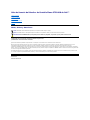 1
1
-
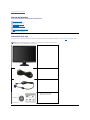 2
2
-
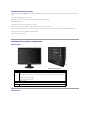 3
3
-
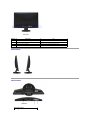 4
4
-
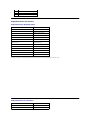 5
5
-
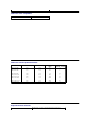 6
6
-
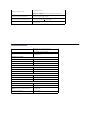 7
7
-
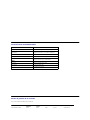 8
8
-
 9
9
-
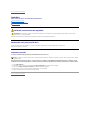 10
10
-
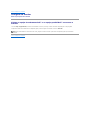 11
11
-
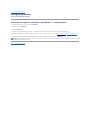 12
12
-
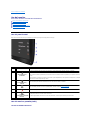 13
13
-
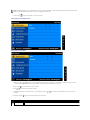 14
14
-
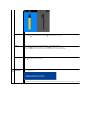 15
15
-
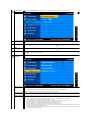 16
16
-
 17
17
-
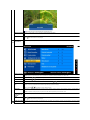 18
18
-
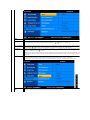 19
19
-
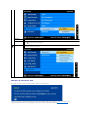 20
20
-
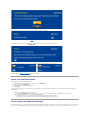 21
21
-
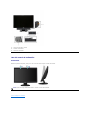 22
22
-
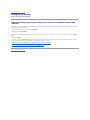 23
23
-
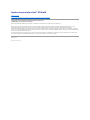 24
24
-
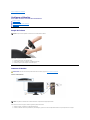 25
25
-
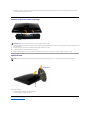 26
26
-
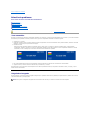 27
27
-
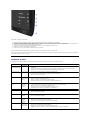 28
28
-
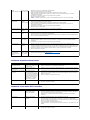 29
29
-
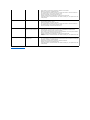 30
30